win11系统更改exe文件后缀操作教程分享
2023-01-25 08:15:01
虽然有很多文件都是exe后缀的格式,一旦进行更改就有可能导致无法正常的使用,不过有很多用户在必要的时候也回去更改这个后缀,那么win11系统怎么更改exe文件后缀呢?今天u启动u盘装系统为大家分享win11系统更改exe文件后缀的操作教程。
Win11更改exe文件后缀的方法:
1、首先我们打开“此电脑”。如图所示:
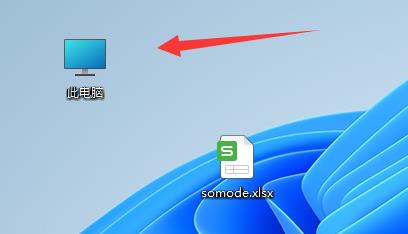
2、接着点击上方“查看”选项。如图所示:
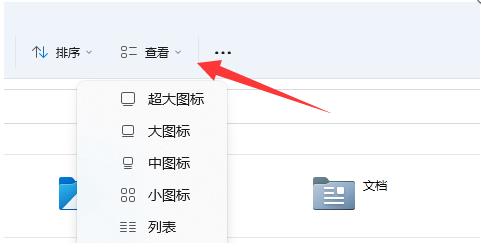
3、然后在“显示”里打开“隐藏的项目”。如图所示:
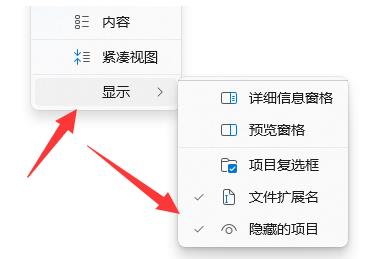
4、改好后,右键想要改后缀的exe文件,点击“重命名”按钮。如图所示:
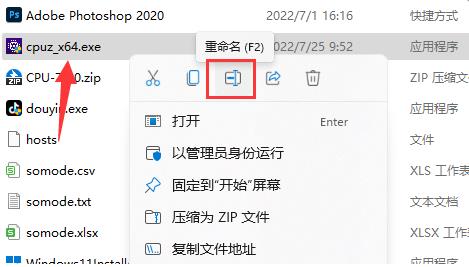
5、最后修改其中的exe后缀就可以了。如图所示:
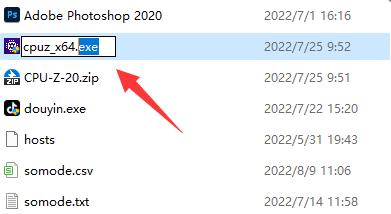
关于win11系统更改exe文件后缀的操作教程就为用户们详细分享到这里了,如果用户们使用电脑的时候想要更改exe文件后缀,可以参考以上方法步骤进行操作哦,希望本篇教程对大家有所帮助,更多精彩教程请关注u启动官方网站。
本文由U启动编辑发表。转载此文章须经U启动同意,并请附上出处(U启动)及本页链接。
原文链接:http://www.uqidong.com/wtjd/15328.html
原文链接:http://www.uqidong.com/wtjd/15328.html
华为MateBook D 15 2022款锐龙版笔记本安装win10系统教
华为MateBook D 15 2022款锐龙版笔记本搭载了amd ryzen 5 5000系列处理器以及发烧级独立显卡,今天为大家分...
- [2023-01-23]红米Book Pro 15 2022版笔记本安装win11系统教程
- [2023-01-23]a豆 笔记本13 2020版笔记本如何进入bios设置u盘启动
- [2023-01-22]雷神 911 P1 Plus笔记本怎么进入bios设置u盘启动
- [2023-01-22]外星人M15 R7笔记本一键安装win10系统教程
- [2023-01-22]微软Surface Pro 8笔记本使用u启动u盘安装win7系统教
- [2023-01-21]炫龙 V87P笔记本如何进入bios设置u盘启动
- [2023-01-21]长城QF722笔记本如何进入bios设置u盘启动
U盘工具下载推荐
更多>>-
 windows系统安装工具
[2022-09-01]
windows系统安装工具
[2022-09-01]
-
 纯净版u盘启动盘制作工具
[2022-09-01]
纯净版u盘启动盘制作工具
[2022-09-01]
-
 win7系统重装软件
[2022-04-27]
win7系统重装软件
[2022-04-27]
-
 怎样用u盘做u启动系统盘
[2022-02-22]
怎样用u盘做u启动系统盘
[2022-02-22]
Copyright © 2010-2016 www.uqidong.com u启动 版权所有 辽ICP备2023008409号 意见建议:service@uqidong.com
 华为MateBook D 15 2022款锐龙版笔记本
华为MateBook D 15 2022款锐龙版笔记本
 攀升 SmartBook S1 2021版笔记本如何通
攀升 SmartBook S1 2021版笔记本如何通
 win7pe启动盘制作软件
win7pe启动盘制作软件
 u启动win 8pe系统维护工具箱_6.3免费
u启动win 8pe系统维护工具箱_6.3免费
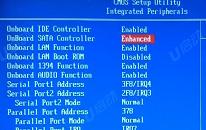 a豆 笔记本13 2020版笔记本如何进入
a豆 笔记本13 2020版笔记本如何进入
 win10怎么安装视频教学
win10怎么安装视频教学
 u启动u盘启动安装原版win8系统视频
u启动u盘启动安装原版win8系统视频
 win11系统分辨率调不了如何解决
win11系统分辨率调不了如何解决
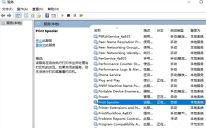 win11系统不能添加局域网打印机如
win11系统不能添加局域网打印机如

 联想win8改win7bios设置方法
联想win8改win7bios设置方法
 技嘉uefi bios如何设置ahci模式
技嘉uefi bios如何设置ahci模式
 惠普电脑uefi不识别u盘怎么办
惠普电脑uefi不识别u盘怎么办
 win8改win7如何设置bios
win8改win7如何设置bios
 bios没有usb启动项如何是好
bios没有usb启动项如何是好
 详析bios设置显存操作过程
详析bios设置显存操作过程
 修改bios让电脑待机不死机
修改bios让电脑待机不死机